Файловое хранилище p12 как создать
Обновлено: 06.07.2024
Для экспорта закрытого ключа выполните следующие действия:
Откройте Крипто-Про CSP. Перейдите во вкладку «Сервис» и нажмите кнопку «Просмотреть сертификаты в контейнере» (Рис. 1).
В открывшемся окне укажите имя ключевого контейнера, нажав «Обзор» (Рис. 2).
Выберите ключевой контейнер пользователя, затем нажмите «Ок» (Рис. 3).
Далее нажмите кнопку «Свойства» (Рис. 5).
В открывшемся окне перейдите во вкладку «Состав» и нажмите кнопку «Копировать в файл» (Рис. 6).
Откроется мастер экспорта сертификатов. Нажмите «Далее» (Рис. 7).
Далее отметьте «Да, экспортировать закрытый ключ» (1) и нажмите «Далее» (2) (Рис. 8).
Укажите пароль и подтверждение пароля (1), затем нажмите кнопку «Далее» (2) (Рис. 10).
Далее укажите имя файла, используя «Обзор» (1), затем нажмите кнопку «Далее» (2) (Рис. 11).
Далее нажмите «Готово» (Рис. 12).
Система сообщит о чтении ключевой информации, нажмите кнопку «Ок» (Рис. 13).
Откроется окно с информацией об успешном экспорте. Нажмите «Ок» (Рис. 14).
Импорт закрытого ключа
Для установки закрытой части ключа откройте файл, сохранённый ранее (Рис. 15).
Откроется «Мастер импорта сертификатов», нажмите кнопку «Далее» (Рис. 16).
Укажите файл, который нужно импортировать, используя кнопку «Обзор», затем нажмите «Далее» (Рис. 17).
Далее введите пароль (1), отметьте пункт «Пометить этот ключ как экспортируемый, что позволит сохранять резервную копию ключа и перемещать его.» (2), затем нажмите кнопку «Далее» (Рис. 18).
Отметьте пункт «Поместить все сертификаты в следующее хранилище» (1), нажмите кнопку «Обзор» (2), в открывшемся окне отметьте «Личное» (3) и нажмите «Ок» (4). В окне мастера настроек нажмите «Далее» (5) (Рис. 19).
В открывшемся окне КриптоПро CSP выберите носитель, на который будет импортирован ключ, затем нажмите «Ок» (Рис. 21).
Далее укажите новый пароль и его подтверждение (Рис. 22).
Система сообщит о чтении ключевой информации, нажмите кнопку «Ок» (Рис. 23).
Далее введите пароль (Рис. 24).
Далее нажмите «Ок» (Рис. 25).
Импорт успешно будет выполнен (Рис. 26).
Если вам нужно установить ЭЦП в браузер Mozilla Firefox, воспользуйтесь этой инструкцией.[/nx_column][/nx_row]
Пример показан на ОС Windows 8 x64, но действия одинаковы на всех версиях Windows.
Дата обновления статьи: 17.10.2016
Для начала установки нам понадобится папка с ключами Электронно-цифровой подписи полученной в ЦОН.
Если вы Физическое Лицо (ФЛ) или Индивидуальный Предприниматель (ИП) в вашей папке с ключами будут лежать два файла вида:
Если вы представляете Юридическое Лицо (ЮЛ) в вашей папке с ключами будут лежать два файла вида:
Если же вы устанавливаете налоговый ключ (полученный в Налоговом Комитете), у вас имеется всего один ключ вида РНН_БИН.p12, устанавливаете именно его.
По этому единственному ключу выполняется и вход, и отправка форм налоговой отчетности.
Открываем папку с ЭЦП, щелкаем по файлу AUTH_RSA_ два раза левой клавишей мыши
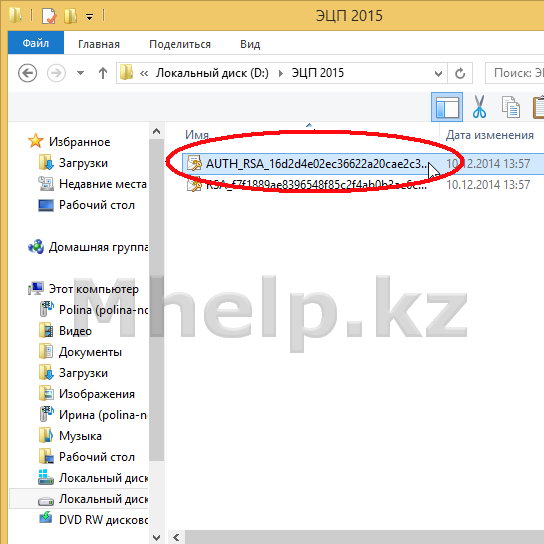
Выбираем Текущий пользователь и нажимаем Далее
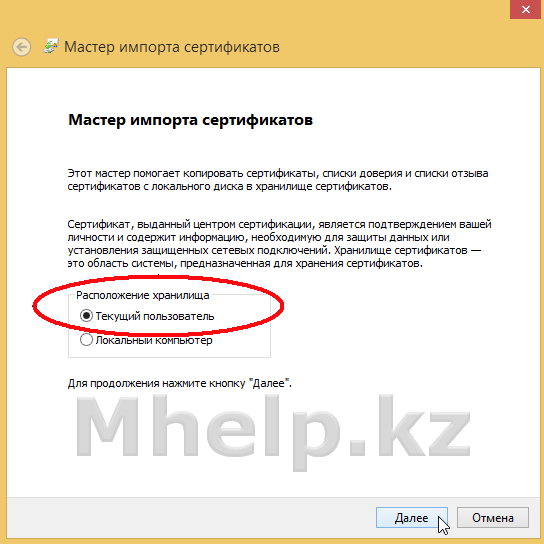
В данном окне тоже нажимаем Далее
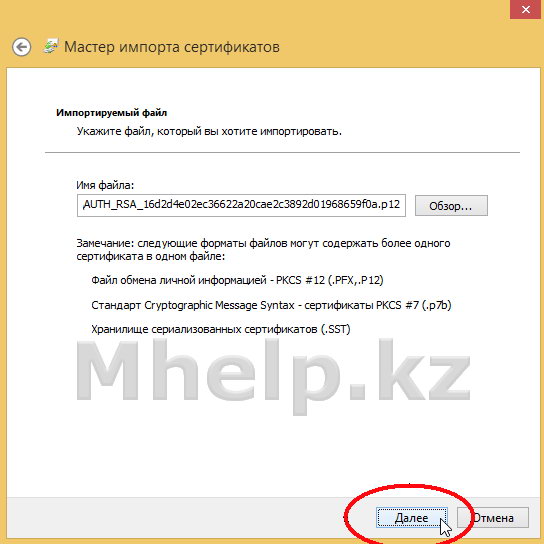
В строке ввода Пароль, вводим пароль на ключ, по-умолчанию пароль на ЭЦП устанавливаемый ЦОН: 123456
Так же устанавливаем галочку Пометить этот ключ как экспортируемый, ситуации бывают разные и иногда случается так, что вытащить ключ с хранилища Windows это единственный способ его восстановить. Задав пароль и установив галочку, нажимаем кнопку Далее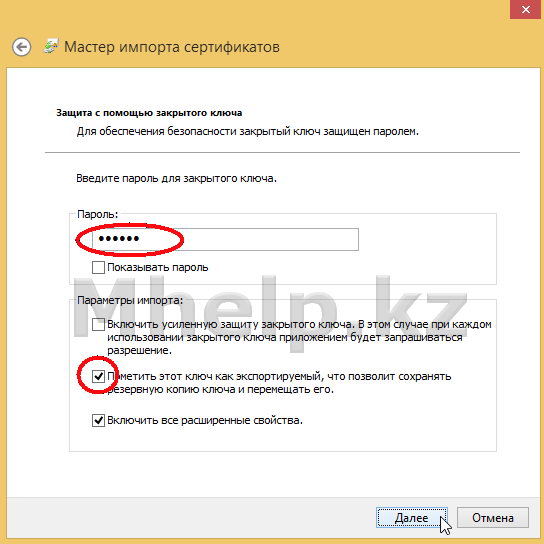
В данном окне нажимаем кнопку Обзор, чтобы вручную указать в какое хранилище ключей поместить новый ключ.
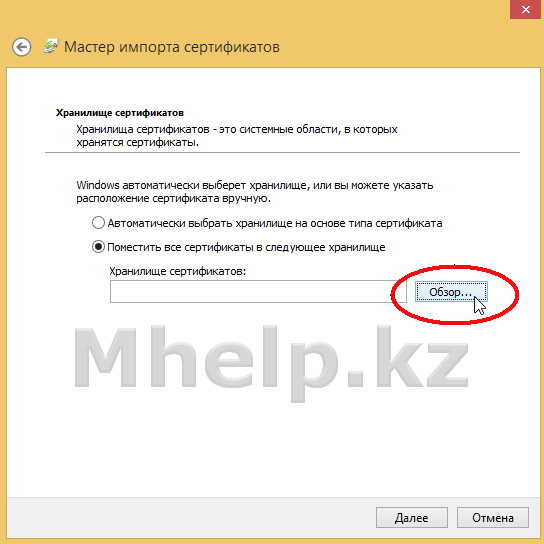
Устанавливаем галочку Показать физические хранилища
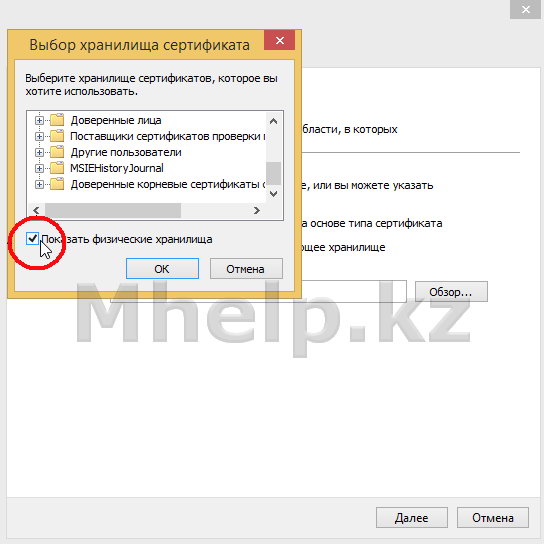
Прокручиваем окно вверх до папки Личное, раскрываем папку нажатием на иконку , в раскрывшемся списке выбираем Реестр.
В нашем случае выбираем Реестр и нажимаем ОК.
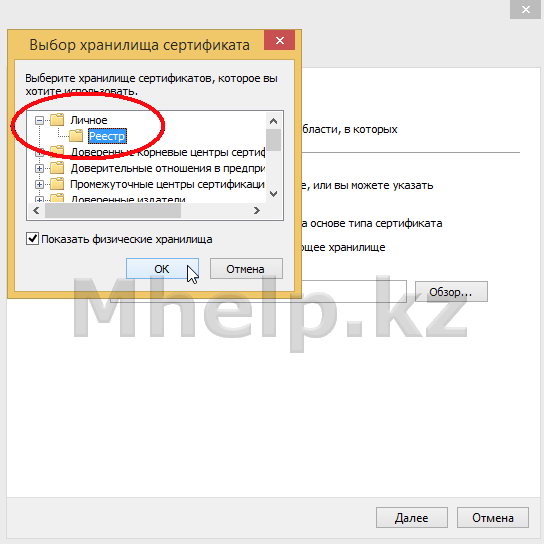
Видим, что хранилище сертификатов стало Личное/Реестр и нажимаем Далее
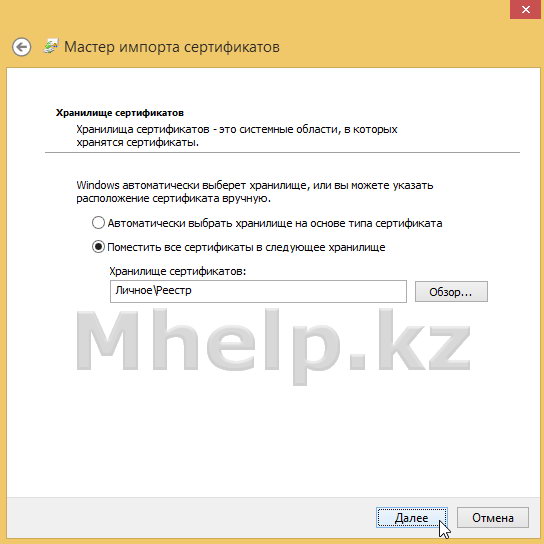
Нажимаем Готово

Данное окно подтверждает, что сертификаты ЭЦП успешно установлены в хранилище Windows.
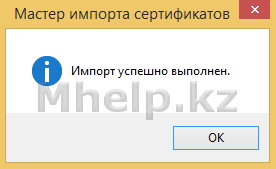
Теперь браузеры будут видеть установленный сертификат аутентификации и можно осуществлять процедуру входа на гос.порталы РК.
Если же проблему разрешить не удалось или появились дополнительные вопросы, задать их можно на нашем форуме, в нашей группе Whatsapp.
Защита данных в приложениях имеет важное значение, защита конфиденциальной информации — первостепенное. Одним из самых распространённых способов защиты информации во все времена является шифрование данных. Криптография, симметричное и асимметричное шифрование, ключи и сертификаты непосредственно связаны с данной задачей. Используемые для защиты информации ключи и сертификаты также нужно надежно защитить. Для этих целей используется keystore — хранилище сертификатов и ключей.
Java поддерживает несколько форматов хранилищ keystore :
| • jks | — стандартный тип хранилища в виде файла с расширением jks ("java key storage"); устанавливается по умолчанию и, поэтому, применяется наиболее часто. |
| • jceks | — альтернативная реализация хранилища, которая использует более сильное шифрование на основе triple DES; можно обновить имеющееся jks-хранилище до jceks соответствующей командой утилиты keytool. |
| • pkcs12 | — тип хранилища, предназначенный прежде всего для хранения или переноса закрытых ключей пользователя, сертификатов и пр. |
Каждая запись в keystore имеет уникальный псевдоним (alias). Рекомендуется в keystore не использовать alias'ы, отличающиеся только регистром. В стандартной реализации каждый ключ в хранилище защищается паролем; кроме того, всё хранилище целиком может быть защищено отдельным паролем.
Стандартное хранилище доверенных CA-сертификатов (Certificate Authority) для Java приложений располагается в директории jre/lib/security/cacerts (пароль - changeit).
Информацию в хранилище можно разделить на две категории: ключевые записи (пары ключей private/public) и доверенные сертификаты. Ключевая запись, используемая для криптографических целей, включает идентификационные данные объекта и его закрытый ключ. Доверенный сертификат содержит идентификационные данные объекта и открытый ключ. Запись с доверенным сертификатом не может использоваться в тех случаях, где требуется закрытый ключ.
Чтобы отделить ключевые записи от сертификатов целесообразно использовать различные хранилища : один для собственных ключей, а другой — для доверенных сертификатов, включая сертификаты Центров сертификации (CA). Такой подход позволит реализовать разделение между собственными сертификатами и соответствующими закрытыми ключами, и доверенными сертификатами. Дополнительно можно обеспечить более высокую защиту для закрытых ключей в отдельном keystore с ограниченным доступом, а доверенные сертификаты оставить в более свободном доступе.
В конце статьи представлен Java пример просмотра содерживого хранилища ключей и сертификатов CertificateReader.
Утилита keytool
Для управления парами ключей (private/public), сертификатами и хранилищем keystore Java включает утилиту keytool, располагаемую в директории bin. Для запуска keytool можно использовать командную строку. Опции утилиты позволяют выполнять различные операции и получать определенные сведения. Так, чтобы получить информацию об утилите, можно просто выполнить команду keytool без опций :
Чтобы получить дополнительную справку о команде необходимо указать ее наименование и волшебное слово help. Не забывайте о дефисе '-' перед опциями :
Создание самоподписанного сертификата
Если заданного хранилища ключей (keystore.jks) не существует, то keytool создаст его. При выполнении команды keytool будет запрашивать некоторые необходимые данные : пароль хранилища, Distinguished Name и пароль закрытого ключа. Многие параметры используются со значениями по умолчанию. Так, например, алиас - mykey, хранилище - .keystore в домашней директории пользователя (HOMEPATH), алгоритм шифрвания - SHA1withDSA и пр.
Distinquished Name
Сертификат создается в формате X.509. В этом формате в качестве идентификатора владельца используется Distinquished Name или просто DN в формате X.500. Этот же формат идентификации объектов используется в LDAP-протоколе или в SNMP. Distinquished Name задается в виде разделенных через запятую атрибутов :
- CN — common name (имя владельца);
- OU — organizational unit or department/division (департамент/отдел);
- O — organization name (наименование организации);
- L — locality or city (город/местоположение);
- ST — state or province;
- C — country, two chars (страна).
Часть из атрибутов могут быть пропущены; в этом случае им будет присвоено значение Unknown.
Одним из важных атрибутов сертификата являются альтернативные имена SAN (SubjectAlternativeName). Подробности и пример внесения SAN в самоподписанный сертификат представлены на странице настройки конфигурации сервера Tomcat.
Параметры сертификата можно указывать в качестве опции команды. Так, в следующем варианте примера задаётся информация о компании, наименование алиаса, тип и размещение хранилища, срок действия, алгоритм для генерации ключей, размер ключа, пароли на хранилище и на ключ.
Новое хранилище было размещено в той же директории, где и располагается keytool.
Создание пары ключей
Для создания пары ключей необходимо использовать команду "-genkeypair". Следующая команда создаст пару ключей "keypair" в хранилище keystore.jks, где размещен созданный ранее сертификат.
Сертификат и закрытый ключ сохранены в виде новой keystore записи, идентифицированной псевдонимом "keypair". Открытый ключ обертывается в формат X.509 — это самоподписанный сертификат, который сохранен как одноэлементная цепочка сертификата.
Опции команды genkeypair
- [-storepass storepass]
- [-keypass keypass] — является паролем, используемым для защиты закрытого ключа
- [-dname dname] — определяет отличительное имя в формате X.500, связанное с псевдонимом и используемое в качестве issuer и subject поля в самоподписанном сертификате
- — определяет алгоритм, который будет использоваться, чтобы генерировать пару ключей
- — определяет размер каждого ключа, который будет сгенерирован
- — определяет алгоритм, который должен использоваться, чтобы подписать самоподписанный сертификат; алгоритм должен быть совместимым с keyalg
- *
- >
Создадим еще две пары ключей с псевдонимами "keypair1" и "keypair2", чтобы при просмотре содержимого хранилища (ниже) был небольшой список пар ключей :
Экспорт сертификата
Сертификат можно экспортировать из хранилища и предоставить его пользователям Вашей «подписанной» программы. Тогда пользователи могут занести Ваш сертификат в свое хранилище доверенных сертификатов. Для экспорта сертификата используется команда "exportcert". Следующий пример извлекает из хранилища сертификат в файл "parent.cer" :
Импорт сертификата
Чтобы импортировать сертификат в хранилище, нужно его сначала получить каким-либо образом. Не будем мудрить и извлечем сертификат с псевдонимом veriSignclass1g3ca из хранилища доверенных сертификатов jre\lib\security\cacerts (пароль хранилища changeit). То есть выполним команду экспорта сертификата с указанием соответствующего хранилища :
Экспорт сертификата из хранилища cacerts
Импорт сертификата в хранилище
Чтобы импортировать сертификат в хранилище keystore.jks необходимо использовать команду "importcert". Если в качестве опции указать "-trustcacerts", то сертификат импортируется в хранилище доверенных сертификатов, т.е. в jre\lib\security\cacerts. При выполнении команды импорта утилита keytool попросит ввести пароль хранилища :
Просмотр хранилища
Для чтения содержимого хранилища необходимо использовать команду "-list". В качестве опции "-keystore" можно указать путь к хранилищу. По умолчанию команда "-list" отображает цифровой отпечаток SHA1 сертификата. Следующий код позволяет просмотреть содержимое созданного хранилища, включающего сертификат и три пары ключей :
Опции команды list
Если при просмотре хранилища использовать опцию "-v", то информация о сертификате выводится с дополнительной информацией, включающей владельца, порядковый номер и т.д. При использовании опции "-rfc" содержание сертификата печатается согласно интернет-стандарта RFC-1421.
На странице описания SSL сертификата представлен результат выполнения команды просмотра хранилища keytool -list для опций '-v' и '-rfc'.
Полную англоязычную версию документации на keytool можно найти здесь.
Пример просмотра хранилища и сертификата
На скриншоте представлен пример CertificateReader, позволяющий просматривать хранилище ключей и сертификаты, а также извлекать информацию о сертификате.

Внутри сертификата хранится пара значений Distinqueshed Names. Один DN принадлежит владельцу сертификата, а второй DN указывает идентификатор цента сертификации (CA), подписавшего сертификат. В случае с самоподписанным (self-signed) сертификатом, оба эти DN указывают на владельца сертификата.
Листинг примера
Интерфейс примера выполнен с использованием библиотеки Swing. Поскольку Swing не является предметом данной статьи, то методы формирования интерфейса не представлены в листинге примера. При необходимости желающие могут скачать исходный код примера в конце страницы.
В листинге примера представлены два метода : loadKeyStore, showCertificate. Первый метод позволяет выбрать хранилище сертификатов. Второй метод выполняет чтение сертификата и представление его параметров в интерфейсе. После листинга представлен скриншот, на котором выполнено чтение созданного сертификата.
Примечание : класс CertificateReader используется в качестве примера на странице цифровой подписи jar файлов
Рассмотренный на странице пример просмотра хранилища ключей и сертификатов можно скачать здесь (2.5 Кб).
Что такое Keytool ?
Keytool - это утилита командной строки, для управления ключами или сертификатами, а так же хранилищами ключей. Она позволяет пользователям управлять своими собственными парами открытых и закрытых ключей и связанными сертификатами для использования при аутентификации, где от пользователя, это требует конечный сервис или службах целостности данных и аутентификации с использованием цифровых подписей. Keytool также позволяет пользователям администрировать секретные ключи, используемые при симметричном шифровании/дешифровании (например, DES). Пользователь имеет возможность самостоятельно генерировать эти пары ключей, после чего он их сохраняет в хранилище ключей (keystore).
Keystore - это защищенный файл или правильнее сказать база данных, которая выступает в роли специального, защищенного хранилища открытых ключей, сертификатов, секретных ключей.
Закрытый и открытый ключи используются в асимметричном шифровании. Открытый ключ может иметь связанный сертификат. Сертификат - это цифровой документ, удостоверяющий личность человека, организации или устройства, претендующего на владение открытым ключом. Сертификат обычно имеет цифровую подпись проверяющей стороны в качестве доказательства (Удостоверяющие центры).
Секретные ключи используются в симметричном шифровании. Во многих случаях симметричные ключи согласовываются при настройке безопасного соединения. Поэтому вы будете чаще хранить открытые и закрытые ключи, KeyStore чем секретные ключи.
Все это многообразие используется приложениями Java для:
Keystore умеет работать в ситуации, когда в процессе работы необходима аутентификация сервера и клиента, где все реализовано с помощью SSL соединения, подразумевающее использование приватных ключей и сертификатов и так же keystore применяется при односторонней аутентификации, но только на стороне сервера. Java KeyStore представлен классом java.security.KeyStore. Поскольку KeyStore общедоступен, пользователи JDK могут создавать дополнительные приложения безопасности, которые его используют.
Типы поддерживаемых форматов в keystore
- pkcs12 - это один из типов хранилища, заточенный чисто под хранение и перенос закрытых ключей пользователя, сертификатов.
- jceks - сторонняя разработка хранилища, отличная более стойким шифрованием на основе triple DES. Позволяет обновлять существующие jks-хранилища до jceks
- jks - это самый обычный, стандартный тип хранилища, в виде простого файла имеющего расширение jks ("java key storage"), устанавливается по умолчанию и, поэтому, применяется наиболее часто.
Реализации Keystore основаны на провайдере. Более конкретно, интерфейсы приложений, предоставляемые KeyStore, реализованы в терминах "Интерфейс поставщика услуг" (Service Provider Interface - SPI). То есть существует соответствующий абстрактный класс KeystoreSpi, также в пакете java.security, который определяет методы интерфейса поставщика услуг, которые должны реализовывать " провайдеры-поставщики". (Термин «поставщик» относится к пакету или набору пакетов, которые предоставляют конкретную реализацию подмножества служб, к которым может обращаться API безопасности Java.)
Приложения могут выбирать различные типы реализаций хранилища ключей от разных поставщиков, используя фабричный метод getInstance, предоставленный в классе KeyStore . Тип хранилища ключей определяет хранилище и формат данных информации хранилища ключей, а также алгоритмы, используемые для защиты личных ключей в хранилище ключей и целостности самого хранилища ключей. Реализации Keystore разных типов несовместимы. keytool работает с любой файловой реализацией хранилища ключей. (Он обрабатывает расположение хранилища ключей, которое ему передается в командной строке, как имя файла и преобразует его в FileInputStream, из которого он загружает информацию о хранилище ключей.) Инструменты jarsigner и policytool, с другой стороны, могут читать хранилище ключей из любого места, которое можно указать с помощью URL.
Если вы не укажете явно тип хранилища ключей, инструменты выберут реализацию хранилища ключей просто на основании значения свойства keystore.type, указанного в файле свойств безопасности. Файл свойств безопасности называется java.security и находится в каталоге свойств безопасности JDK, java.home/lib/security. Каждый инструмент получает значение keystore.type, а затем проверяет все установленные на данный момент провайдеры, пока не найдет того, который реализует хранилища ключей этого типа. Затем он использует реализацию хранилища ключей от этого провайдера.
Где хранится Keystore и что такое алиас
Где скачать утилиту keytool
Утилита Keytool входит в состав Java SDK (или JRE), в большинстве компьютеров в основном установлена JRE версия. В Windows данную утилиту можно найти по пути:
Тут все зависит от разрядности Java. На скриншоте отмечен файл Keytool.exe.
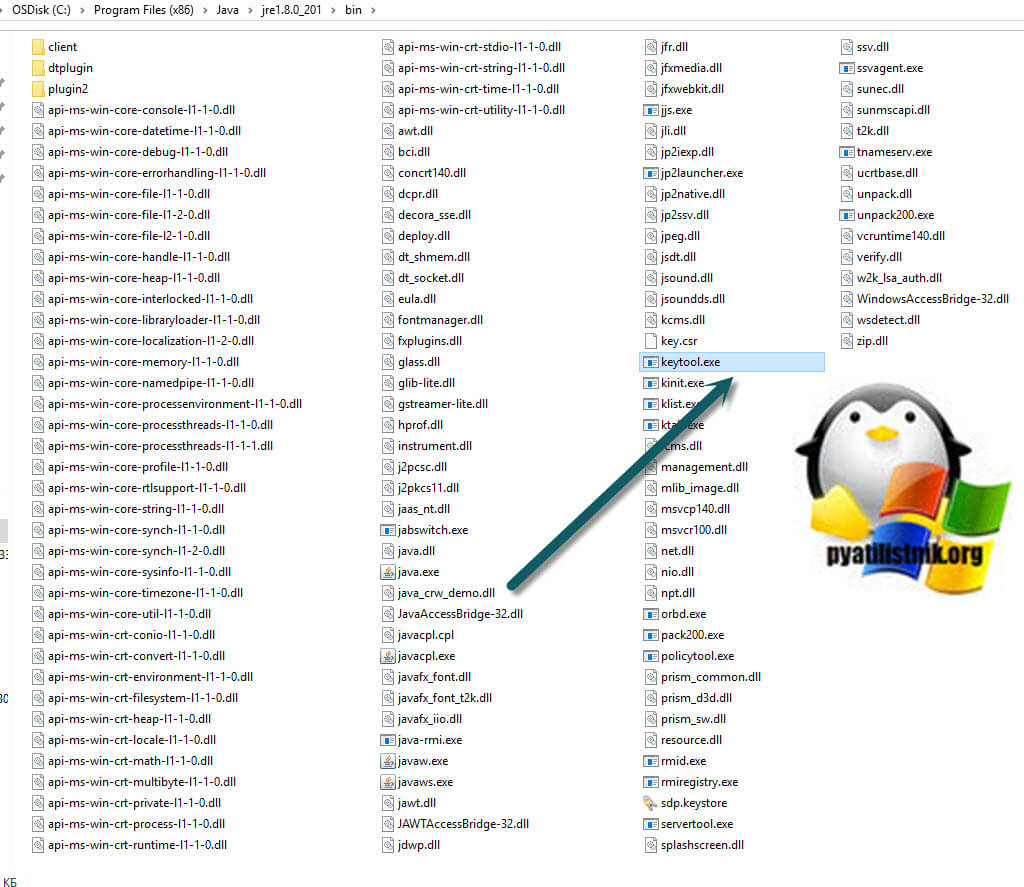
Как запустить утилиту Keytool в Windows
Сейчас я вам расскажу, как вы можете запускать утилиту Keytool в операционных системах Windows. Откройте командную строку в режиме администратора. Далее выполните вот такую команду, чтобы перейти в расположение утилиты:
cd C:\Program Files (x86)\Java\jre1.8.0_201\bin\ или cd C:\Program Files\Java\jre1.8.0_201\bin\ (Хочу отметить, что у вас будет своя версия отличная моей jre1.8.0_201)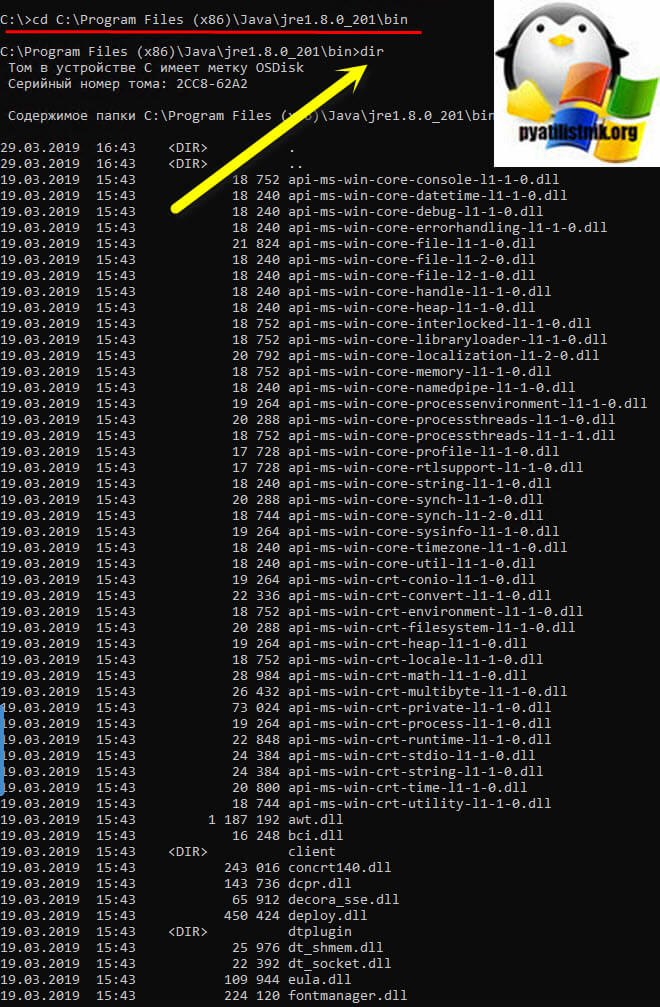
Далее вы просто пишите keytool.exe и нажимаете Enter, в результате чего вы увидите справку по утилите.
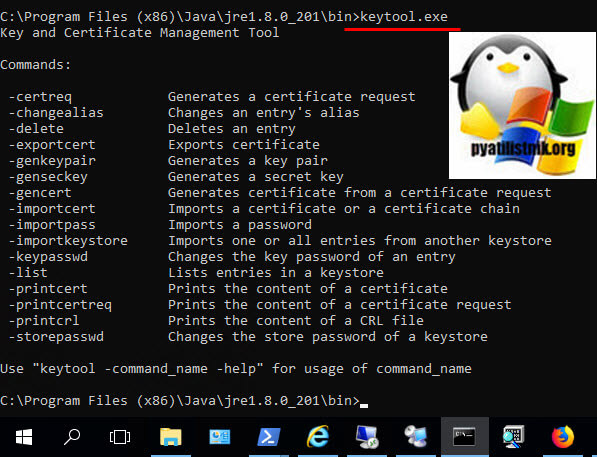
Так же утилиту keytool.exe вы можете запускать и в оболочке PowerShell. Откройте ее от имени администратора или другого пользователя с аналогичными правами. Для этого в оболочке введите:
После чего введите .\keytool.exe
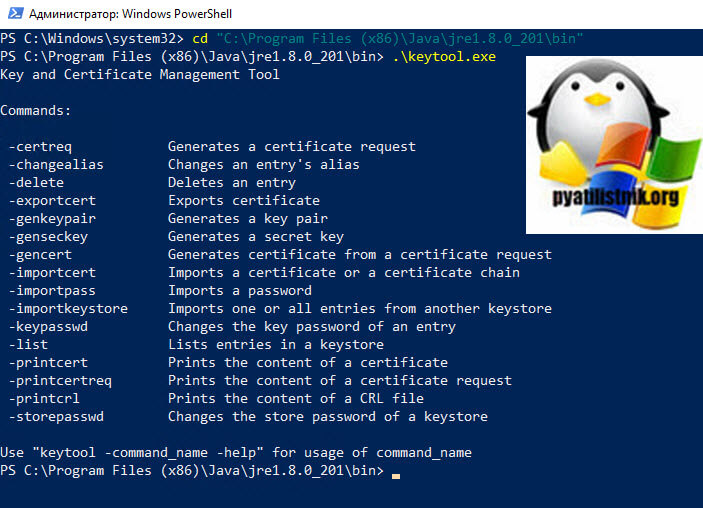
Команды и примеры использования утилиты Keytool
- Получение справки по утилите Keytool. Первое, что я хочу, чтобы вы научились, это использование справки, чтобы представлять, как строится конструкция команд и их возможности. Вводим просто Keytool, у вас появятся основные ключи, которые покажут, что вы можете делать через утилиту
Key and Certificate Management Tool
-certreq - генерация CSR запроса
-changealias - изменить запись алиаса
-delete - удалить запись
-exportcert - экспортировать сертификат
-genkeypair - генерация пары ключей
-genseckey - генерация секретного ключа
-gencert - генерация сертификата из csr запроса
-importcert - импорт сертификата или цепочки
-importpass - импорт паролей
-importkeystore - импорт одной или нескольких записей из другого Keystore
-keypasswd - изменить пароль у записи
-list - список всех записей в хранилище сертификатов
-printcert - вывод содержимого сертификата
-printcertreq - вывод содержимого CSR запроса
-printcrl - вывод содержимого CRL запроса
-storepasswd - изменить пароль на Keystore
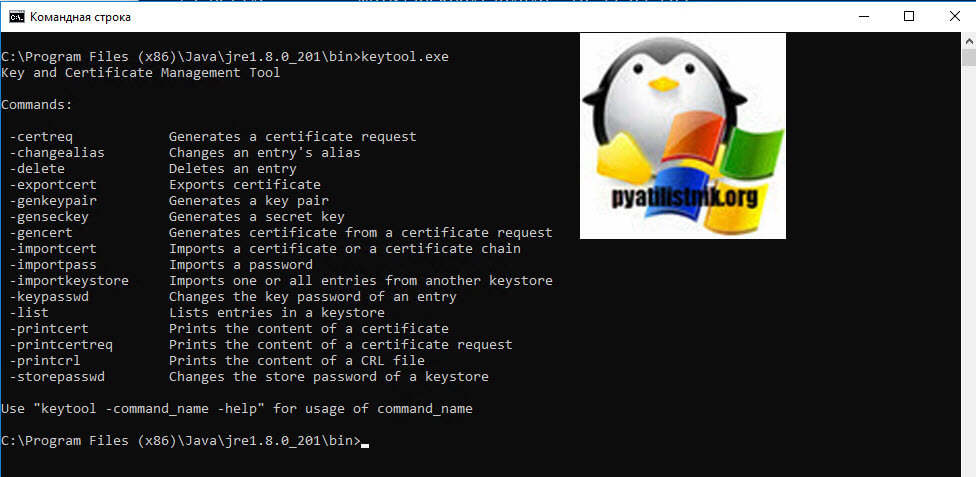
Далее, чтобы получить дополнительные ключи по командам из первого списка, вам необходимо добавить ключ -help. Например, я хочу понять как строится команда по генерации пары ключей, для этого я пишу:
keytool.exe -genkeypair -help и получаю вывод дополнительных ключей:-alias <alias> alias name of the entry to process
-keyalg <keyalg> key algorithm name
-keysize <keysize> key bit size
-sigalg <sigalg> signature algorithm name
-destalias <destalias> destination alias
-dname <dname> distinguished name
-startdate <startdate> certificate validity start date/time
-ext <value> X.509 extension
-validity <valDays> validity number of days
-keypass <arg> key password
-keystore <keystore> keystore name
-storepass <arg> keystore password
-storetype <storetype> keystore type
-providername <providername> provider name
-providerclass <providerclass> provider class name
-providerarg <arg> provider argument
-providerpath <pathlist> provider classpath
-v verbose output
-protected password through protected mechanism
Читайте также:

